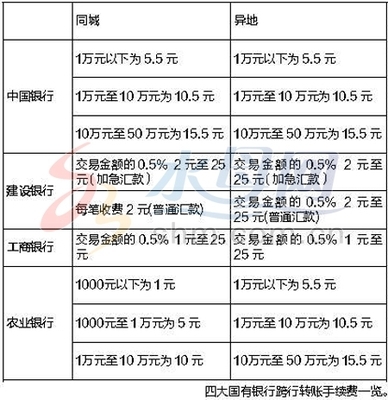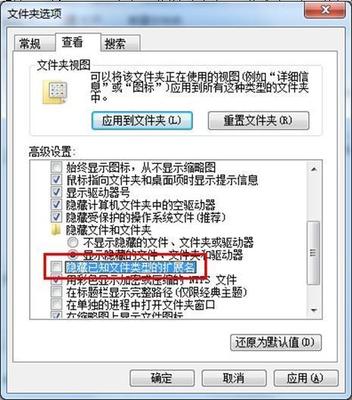一、 增加凭证
1、在流程图中单击“凭证填制”(或在“账务处理——日常业务”菜单中选择“凭证填制”),出现“凭证填制”窗口。
2、选择模板、凭证字号及日期,然后输入摘要、科目及金额,再单击“确定”按钮或“下一张”按钮即可。
注意:对于新建的账套,首次进入“凭证填制”窗口时,系统会自动提示选择凭证类型(提供五个选项供选),也可根据企业的需要自行设置(操作方法参阅系统设置的“编码列表”)。
凭证模板:系统预置了记账凭证和复式凭证两类供用户选择。另外,您还可根据需要自行设计模板(如何设计模板请参阅供应链手册中“单据设计”一章)。
凭证来源:分为手工录入与业务单据两大类,系统能自动识别。如果是手工填制,凭证来源为“手工录入”;如果由系统根据单据(具体的业务单据有:采购发票、销售发票、收款单、付款单、应收借项、应付贷项等)自动生成,凭证来源为具体的单据名称。
注意:由单据自动生成的凭证,在凭证填制窗口中单击“业务资料”按钮,可查询相应的业务单据。
凭证字号:主要指凭证类型和凭证编号。
单击“凭证字号”栏的下拉按钮 ,即可新增、修改、删除及选择凭证类型;
凭证号自动产生,但可修改。
注意:如果系统有多个凭证类型,系统按照各个不同的类型单独设置凭证编号。
日期:由系统根据当前注册日期自动产生,允许用户修改。
注意:注册日期指系统登录日期,即进入该套账的日期,而不是计算机本身的日期。
摘要:录入记账凭证的摘要有两种方法。不常用的摘要,可直接输入;而常用摘要,可通过新增将其保存到摘要词典中,以供重复输入时选择。
在摘要栏中单击鼠标,出现下拉按钮 ,单击并在下拉菜单中选择“新增”,出现“新增摘要”对话框。
在该窗口中输入摘要的编码和内容。需要注意的是“变动内容”部分。摘要中常出现部分内容变动而其他部分不变的情况,如“张三报差旅费”、“李四报差旅费”等,对此,可将摘要变为“XXX报差旅费”,而“XXX”为变动部分,这时我们首先在“变动内容”中选择“职员”,单击“添加”按钮,然后再输入“报差旅费”,这样,摘要内容就变为“[职员]报差旅费”。
在实际输入凭证分录时,首先选中该摘要,然后录入科目,如果科目没有职员辅助核算(即不要求确定具体的职员),摘要就变为“报差旅费”;如果科目有职员辅助核算,在确定具体的人员姓名后,摘要中的[职员]即被所选择的具体的职员姓名所代替。
注意:摘要长度允许为80个字符(40个汉字),简述该张凭证的经济业务内容。
科目:在系统初始化时已经设置了科目,因此,科目可直接选择。为方便用户快速选择科目,系统提供了多种快捷方式,同时,允许用户动态增加新科目。
快速输入科目的方法:
①动态搜索法
输入科目的编号或名称时,系统将按输入的字符逐字搜索,直到查找到为止。此外,如果光标处在科目栏目时单击F12键,就可以通过输入科目名称的拼音打头字符(如“管理费用”的拼音打头为glfy)来自动进行定位。
②滚动搜索法
用下拉列表框中的滚动条逐条滚动搜索,直到查找到为止。
③列表搜索法
将光标定位到科目栏,然后在键盘上按Ctrl+L,弹出科目列表,然后在列表中运用排序、滚动、筛选等方法查找科目。找到科目后,选定该科目,然后单击鼠标右键,并选择“引用编码”菜单项,将科目引用到凭证中。
如果科目设有辅助核算,录入凭证时,须同时录入其辅助项目。
金额:在输入借贷方金额时,系统将根据“借贷必相等”的原理进行检查。如果借贷方金额不等,系统将不允许存盘,并显示出借贷方差额;用户可在录入最后一笔分录时,让系统自动补平。其方法是,在录入最后一笔分录的金额时按回车键,而不直接输入金额;在录入金额时,若需要简单计算,请直接输入数字和运算符号。系统将调用简易智能计算器,并将运算结果返回到金额栏。
3、指定现金流量
如果在科目设置时勾选了“现金和现金等价物”选项,在输入或浏览凭证时,可以将光标定位到现金和现金等价物科目所在的分录,并单击“现金流量”按钮,出现“现金流量明细”对话框。
用户可以根据当前凭证的业务内容,确定凭证中的分录中的金额属于现金流量表中的哪个栏目。如果需要进行多次分配(拆分),可以单击“新增”按钮,增加新的分配项目并分配相应的金额。
建议用户在日常的凭证处理过程中预先对现金流量进行分配,这样,可以快速、简单地编制现金流量表。如果没有预先分配,也可以通过电子报表模块中的现金流量表制作向导来进行编制。
注意:无论凭证是否复核、记账,都可以进行现金流量的分配和指定。
4、往来核销
如果在新建账套时没有选择使用控制科目,就应当在录入具有应收应付的科目时进行往来核销。
选定分录,然后单击“往来核销”按钮即可核销。更详细的操作解释,请参阅“现金银行”一章中的相关内容。
5、业务资料
如果凭证通过单据(收付款单、发票等)自动生成,在查询该凭证时,可以单击“业务资料”按钮,察看具体的业务单据内容。
二、快速录入记账凭证
在日常账务处理中,通常会有很多重复工作,如凭证中分录对应科目相同,只是金额不同,对此情况,系统提供了“复制分录”和“复制凭证”功能。
1、复制、粘贴分录
⑴、选定要复制的分录,单击鼠标右键,选择“复制分录”;
⑵、选定需要输入分录的栏目,单击鼠标右键,并在编辑菜单中选择“粘贴分录”即可。
2、复制、粘贴凭证
⑴、选定要复制的凭证,在凭证头内,单击鼠标右键,选择“复制凭证”菜单项;
⑵、在一张空白凭证的凭证头内单击鼠标右键,选择 “粘贴凭证”即可。
凭证头:是指凭证摘要、科目、金额以上的部分。如下图所示:
三、修改凭证
进入“凭证填制”窗口,在凭证头单击鼠标右键,选择“凭证列表”,选择需要修改的凭证,单击“编辑”按钮(或单击鼠标右键),选择“修改”菜单项,进入凭证填制窗口,将光标移至需修改处,直接修改即可。
注意:
只能修改手工录入的凭证,由业务单据生成的凭证不允许修改。如果要修改业务单据所生成的凭证,只能先将该凭证删除,并调整业务单据,然后再重新生成新的凭证。
已复核或记账的凭证须取消复核和记账后才能修改。
四、删除凭证
进入“凭证填制”窗口,在凭证头单击鼠标右键,选择“凭证列表”,选择需要删除的凭证,单击“编辑”按钮(或单击鼠标右键),选择“删除”菜单项即可。
注意:
1)能修改或删除自己填制的凭证,而不能修改或删除他人填制的凭证。
2)已复核或记账的凭证不允许删除。确需删除时,必须取消复核和记账后,才可删除。
五、冲销记账凭证
通常情况下,在凭证填制时可以随意修改凭证。但复核、记账或结账之后,要修改凭证应当逐一取消结账、记账和复核方可修改。系统提供冲销记账凭证的功能,自动生成指定记账凭证的红字凭证。
在凭证输入窗口中单击“冲销”按钮,出现“冲销凭证”对话框。
用户在此指定要冲销的已记账凭证(包括确定会计年度、会计期间、凭证类型和凭证编号),单击“确定”后,系统在当前会计期间自动生成一张与所指定记账凭证对应的红字冲销凭证。
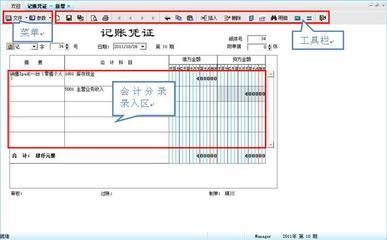
注意:只能冲销手工录入、并且已经记账的凭证。
六、作废记账凭证
在凭证填制的过程中,难免会出错,对于错误的凭证,系统提供“作废”功能。
在“凭证列表”中,选择需要作废的凭证,进入该凭证的修改状态,在“作废”处做上标志(√)即可,见下图:
也可以进入凭证列表,在“全部显示”处做上标志(√),如图: ,列表中将显示“作废”栏,然后在需要作废的凭证对应的“作废”栏中做上标志(√),将该张凭证作废。
注意:
1) 已作废的凭证不能取消作废,若要保留原凭证,只能重新输入,因此,请慎用此功能!
2) 不能作废他人填制的凭证。
3) 不能作废已经复核或记账的凭证。
七、语音报数
如果您的计算机配备有多媒体部件,您在凭证填制时就可以打开语音报数功能,系统会根据您录入的借贷方金额自动报数。
在凭证头区域单击鼠标右键,选择弹出菜单中的“打开语音报数”即可。
八、预算报警
如果您设置了“财务预算”,并且在预算方案中选择了“自动报警”,在填制凭证时您就可以打开预算报警功能。当某科目在实际的业务中超过了所设置的预算数,系统便会自动提醒您。
在凭证头区域单击鼠标右键,选择弹出菜单中的“打开预算报警”即可。
九、赤字报警
对于具有现金、银行性质的科目,系统自动提供赤字报警功能。在收付款单或凭证中录入具有现金、银行性质的科目,只要打开自动报警功能,系统都会计算该笔业务发生后,该科目的余额是否出现红字,如果余额小于零,系统会弹出报警窗口进行提示。
十、样板凭证
一张凭证制作完毕后,如果觉得该凭证会经常用到,摘要、科目都不会变动,只是每次的发生额产生变化,就可以使用样板凭证功能,将该凭证保存为样板凭证,以便下次制作类似凭证时,不用输入重复部分,只输入分录金额即可。
在凭证头区域单击鼠标右键,选择弹出菜单中的“生成样板凭证”,系统进入样板凭证生成窗口:
在该窗口中输入样板凭证的编号和名称,然后保存即可。
在进入新的凭证输入窗口时,可以在凭证头区域单击鼠标右键,选择弹出菜单中的“调用样板凭证”,并选择具体的样板凭证,系统会自动将样板凭证的所有分录(包括摘要、科目)自动复制到新的凭证窗口中,只需填入各笔分录的金额即可。
十一、凭证编号查询及整理
在填制凭证时,系统还特地提供了编号查询功能,可查询各类凭证的最大编号、实际张数、缺号以及作废的张数。
在凭证头区域单击鼠标右键,选择“编号查询及整理”, 出现“单据号查询窗口”
总单数:指某一会计期间内凭证的实际数量,其中包括作废数,但不包含缺号数。
编号整理:可对凭证重新连续编号,去掉缺号数,此时总单数等于凭证的实际张数。
 爱华网
爱华网